

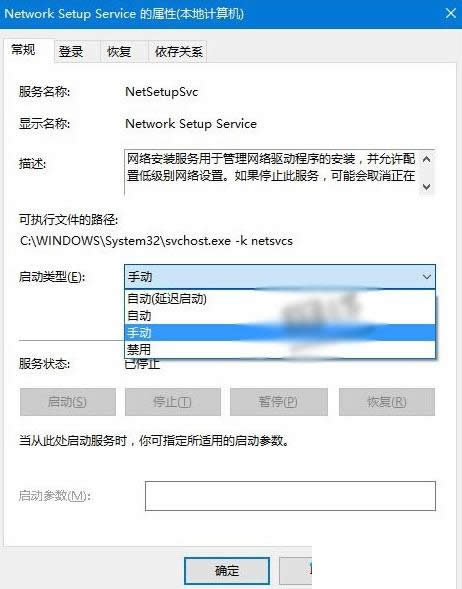
|
随着电脑硬件和软件的不断升级,微软的Windows也在不断升级,从架构的16位、16+32位混合版(Windows9x)、32位再到64位, 系统版本从最初的Windows 1.0 到大家熟知的Windows 95、Windows 98、Windows ME、Windows 2000、Windows 2003、Windows XP、Windows Vista、Windows 7、Windows 8、Windows 8.1、Windows 10 和 Windows Server服务器企业级操作系统,不断持续更新,微软一直在致力于Windows操作系统的开发和完善。现在最新的正式版本是Windows 10。 这几天,有很多win10系统用户在打开以太网属性,发现网络选项卡中会发现列表显示为一片空白。遇到Win10系统以太网属性网络选项中显示空白该怎么办呢?其实,这是由于系统相关服务未能正常启动导致。现在,小鱼一键重装系统小编就向大家来介绍此问题的解决方法。
参考方法如下: 1、 在任务栏搜索框中输入“服务”,回车打开服务。 2、找到名为Network Setup Service的服务项,右键单击打开“属性”。
3、将其启动类型更改为“手动”或“自动”。
4、再右键单击Network Setup Service服务,点击“启动”。 5、之后重新打开以太网属性,你会发现列表已恢复正常:
要是你也遇到类似问题,不妨按照上述步骤来操作吧,希望此方法可以帮助到大家,更多内容欢迎来:小鱼一键重装系统官网。 Microsoft Windows,是美国微软公司研发的一套操作系统,它问世于1985年,起初仅仅是Microsoft-DOS模拟环境,后续的系统版本由于微软不断的更新升级,不但易用,也慢慢的成为家家户户人们最喜爱的操作系统。
|
温馨提示:喜欢本站的话,请收藏一下本站!